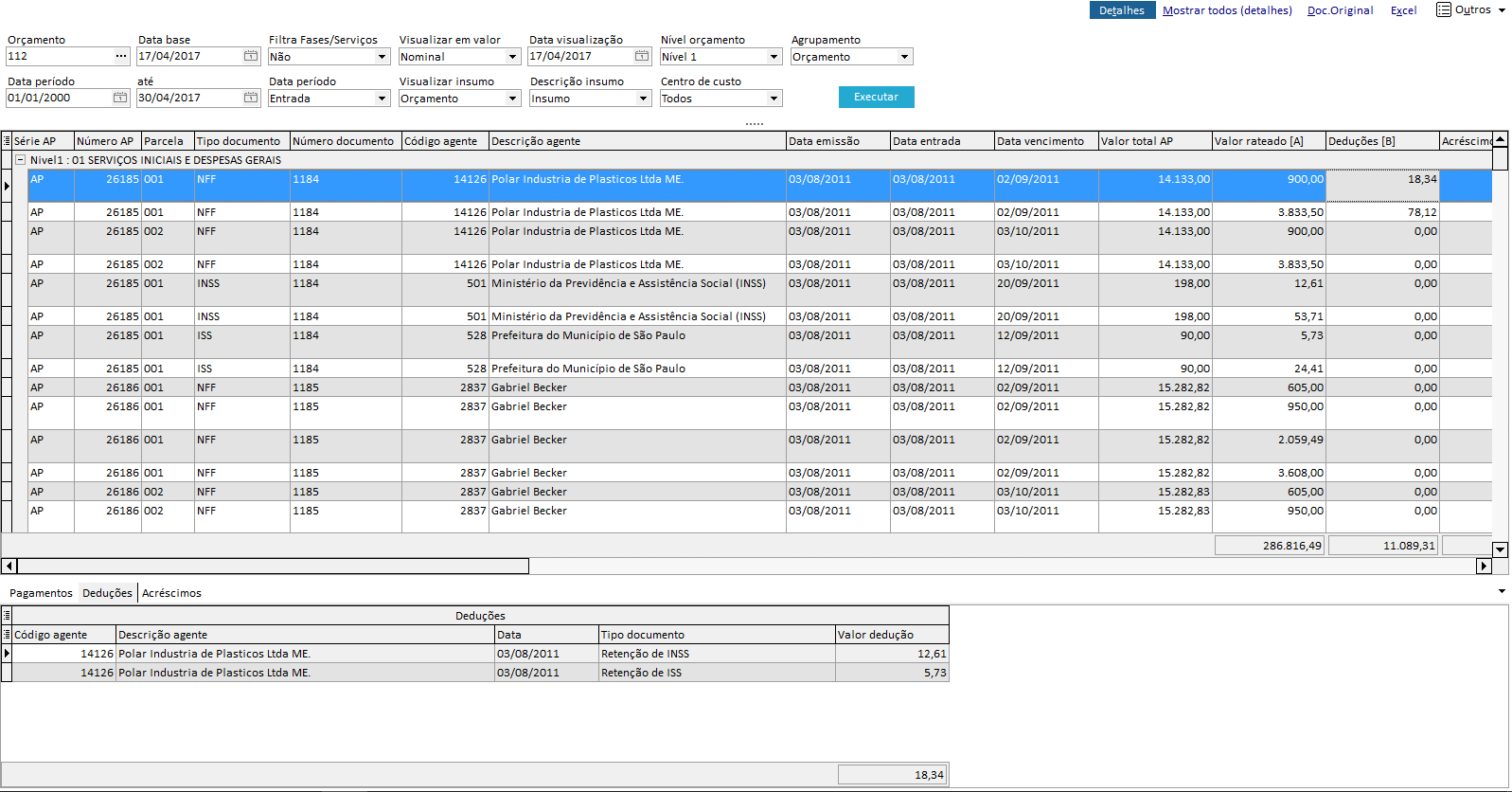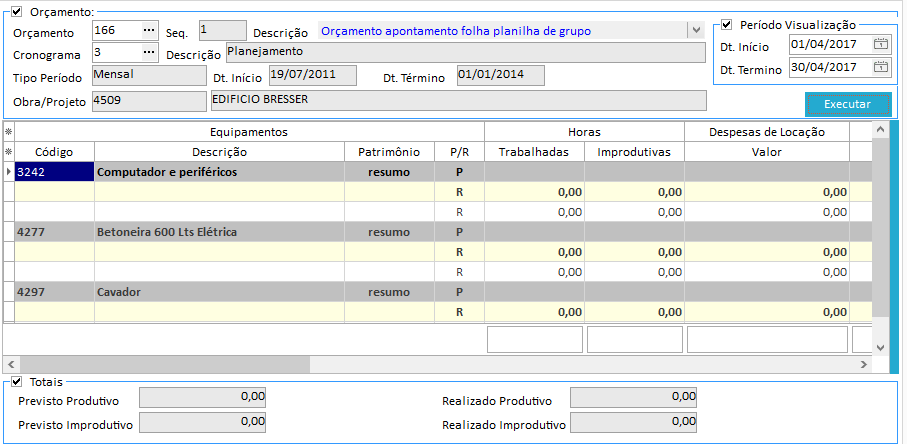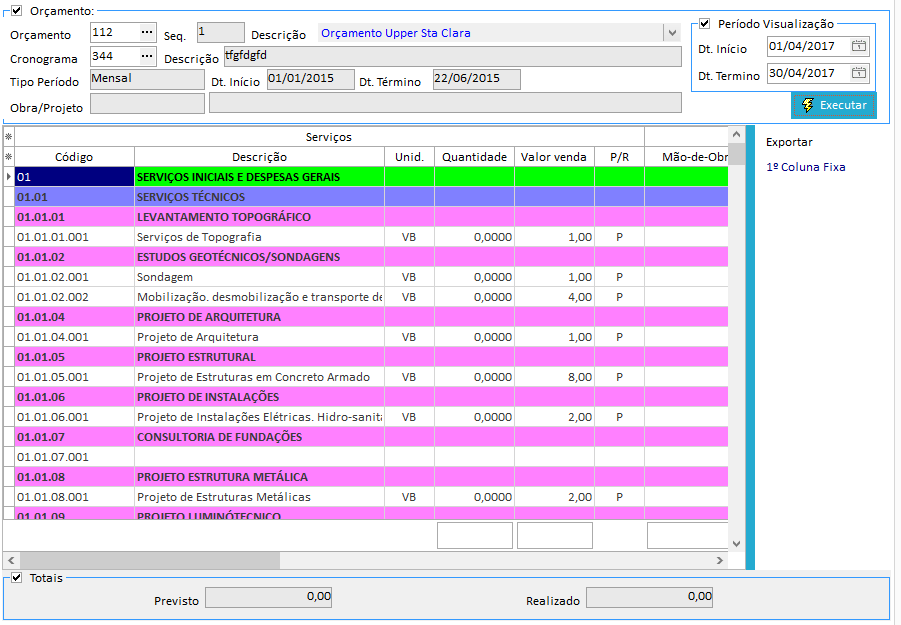No menu de relatórios serão disponibilizados os relatórios do Módulo de Administração de Obras.
Relatórios Específicos
Através desta opção será possível emitir alguns relatórios específicos no módulo, são eles:
- Conciliação Financeira;
- Custo Horário de Equipamento - Construção Pesada;
- Custo dos serviços - Construção Pesada;
- Demonstrativo de Saldos de Solicitação.
Conciliação Financeira
A conciliação financeira é um relatório que compreende os custos da obra em regime caixa, baseado na apropriação dos documentos no orçamento. As seguintes origens de dados são consideradas:
- Autorizações de pagamentos de recebimento de materiais (Notas do Módulo de Materiais)
- Autorizações de pagamentos de contratação de serviços (Notas do Módulo de Empreiteiros)
- Autorizações de pagamentos de apropriação de mão de obra (Apropriação de Folha de Pagamento – Portal de Obras)
- Autorizações de pagamentos regularizados - pagamentos diversos diretamente pelo setor financeiro sem passar pela obra (Entrada de Documentos do Módulo de Administração de Obras)
- Autorizações de pagamentos de conhecimento de Transporte/Frete (Conhecimento de frete do Módulo de Materiais)
- Autorizações de pagamentos de adiantamentos financeiros apropriados (Adiantamentos realizados nos Módulos Financeiro e Empreiteiros apropriados no orçamento da obra)
- Movimento inicial (lançamentos decorrentes de custos já realizados antes da implantação do orçamento)
- Custos referentes à gestão de frotas (Custo do Módulo de Frotas: mão-de-obra, peças, serviços de manutenção, combustível, etc)
Estes custos consolidados servem de base para uma avaliação dos custos neste regime, além de permitir a composição de informações e indicadores nas mais diversas perspectivas através de relatórios, análises e gráficos, que derivam informações da conciliação financeira.
A conciliação financeira, é a base para a geração do Cronograma Financeiro/Caixa, relatório Custo Realizado Caixa, relatório Medição Realizado Caixa, e a Análise Gerencial Custo por Nível na visão caixa. Para todos esses relatórios, existe a necessidade da atualização do repositório financeiro, acessado no Menu Processos -> Remonta Repositório Financeiro. O repositório é o processo que distribui os valores financeiros de acordo com a apropriação realizada no orçamento.
A conciliação financeira possui as seguintes características:
- Organização das informações por autorização de pagamento bem como suas movimentações financeiras (débitos e créditos)
- Visão analítica do desembolso da obra de acordo com data base de visualização, de forma que seja possível consultar as informações em data retroativa
- Visualização dos custos totais, apenas custos pagos, apenas custos a pagar, visualização de custos de movimentos vinculados
- Visualização apenas de uma faixa de fase e serviços do orçamento
- Visualização de custo agrupado ou não por serviço
- Visualização das informações filtradas por data de entrada, emissão, vencimento ou pagamento
No conceito de regime caixa, deve-se levar em consideração os seguintes conceitos:
- As movimentações financeiras (juros, multas, descontos, acréscimos) são consideradas nos custos
- As APs pagas são consideradas de acordo com a data de pagamento
- As APs não pagas são consideradas de acordo com o vencimento prorrogado
- As APs podem ser divididos em N parcelas
- As retenções fiscais são analisadas separadamente do documento principal, de acordo com o agente financeiro da retenção.
Para a geração do relatório existem os seguintes parâmetros:
Orçamento: define o orçamento que o relatório deve ser gerado.
Data base: define em qual data as informações serão apresentadas. Por exemplo, se for informada uma data no passado não serão consideradas as APs com data superior a data base ou movimentos vinculados à AP superior a data base, como descontos, multas, juros e baixa.
Filtra Fase/Serviço: ao informar para o filtro seja realizado, ao clicar em executar após o preenchimento de todos parâmetros, é apresentado uma tela para escolher quais fases e serviços do orçamento deve considerar no relatório.
Visualizar em valor:
- Valor nominal: corresponde ao valor que está expresso no documento (nota fiscal, por exemplo), sem aplicação de correção monetária;
- Outra Moeda: Esta opção possibilita a visualização dos valores apresentados em uma segunda moeda;
- Real Atualizado: Esta opção possibilita a visualização dos valores atualizado, ou seja, com correção monetária de acordo com o índice do orçamento ou insumos do orçamento.
Data de visualização: a data de visualização é utilizada para conversão dos valores em outra moeda e real atualizado. Em geral a data de atualização é utilizada com a mesma data base. Por exemplo, é possível definir através da data base para considerar as movimentações até o dia 31/12/2016 e atualizar os valores para 28/02/2017. Não é possível definir a data de atualização menor que a data base.
Nível Orçamento: Indica em qual nível as informações serão apresentadas, de acordo com a estrutura de fases e serviços do orçamento. Este parâmetro não impacta nos valores totais, apenas no agrupamento das informações.
Agrupamento: Indica se as informações devem ser apresentadas de acordo com a apropriação no orçamento ou de acordo com as informações da nota fiscal.
- Orçamento: apresenta as informações agrupadas pela apropriação, ou seja, abaixo de cada serviço serão apresentadas todas movimentações apropriadas nesse serviço.
- Nota Fiscal: apresenta as informações agrupadas pela nota fiscal, ou seja, abaixo do agrupamento serão apresentadas todas as movimentações referentes a nota fiscal em questão.
- Personalizado: apresenta as informações de acordo com agrupamento definido pelo usuário na personalização da grade de dados.
Data Período / Até: Deve ser indicada a data inicial e final para filtro dos dados apresentados no relatório. Como padrão o período sugerido será o mês corrente.
Data período: Deve ser selecionado o tipo de período (entrada, emissão ou vencimento) para filtro das informações apresentadas no relatório de acordo com o período definido no parâmetro "Data Período / Até".
Visualizar Insumo: Indica se o insumo apresentado no relatório deve ser o do orçamento (insumo do orçamento que recebeu a apropriação) ou insumo da nota fiscal (insumo do recebimento na nota fiscal).
Descrição insumo: Será possível selecionar se a visualização será a nível de insumo ou a nível do grupo do insumo. Os níveis são apresentados de acordo com o nível máximo possível dentre os insumos que constam no orçamento.
Centro de custo: é possível visualizar informações de todos centros de custos ou um centro de custo em específico. Este filtro é importante quando utiliza-se separação em centro de custo obra e centro de custo cliente, por exemplo, separando os faturamentos diretos.
Após informar os parâmetros e selecionar o botão Executar será gerado o relatório de conciliação financeira do orçamento.
Na grade principal, são apresentadas todas autorizações de pagamento que possuem apropriação no orçamento em questão, apresentando a série e número da AP, parcela, tipo documento, código do agente, descrição do agente, data de emissão e data de entrada. Além destas informações básicas, são apresentadas as seguintes colunas:
Data de vencimento: representa a data de vencimento da AP considerando a prorrogação quando houver.
Valor total AP: valor total da AP independente da apropriação realizada.
Valor rateado: é o valor da AP rateado de acordo com a apropriação.
Deduções: apresenta todos os movimentos vinculados na AP que deduzem o valor para pagamento, como por exemplo, descontos e retenções. No caso de retenções, a dedução em contrapartida gera uma nova autorização de pagamento para pagamento do imposto. As deduções são rateadas de acordo com a apropriação.
Acréscimos: apresenta todos os movimentos vinculados na AP que acrescentam o valor para pagamento, como por exemplo, juros, acréscimos, multas. Os acréscimos são rateados de acordo com a apropriação.
Pagamentos: apresenta o valor pago da autorização de pagamento, que pode ser total ou parcial. Com a totalização de soma nesta coluna, é possível obter o valor total desembolsado até a data base.
Saldo a pagar: calculado através da seguinte fórmula: Valor rateado – Deduções + Acréscimos - Pagamentos. Com a totalização de soma nesta coluna, é possível obter o valor total a pagar, considerando os lançamentos realizados até a data base.
Total: representa a soma dos pagamentos realizados e o saldo a pagar. Com a totalização sobre essa coluna é possível, obter o custo total em regime caixa da obra, ou seja, o custo contemplando todas movimentações financeiras como juros, multas, acréscimos, descontos e adiantamentos.
AP Vencida: indica se a AP está vencida, facilitando a consulta apenas de APs nesta situação.
Ap Referência: apresenta preenchida apenas quando a AP principal (apresentada na coluna 'Cód. AP') possuir vínculo a uma AP de referência, caso a nova coluna esteja vazia é porque esse documento ou movimento vinculado não foi vinculado a uma de referência. Caso a coluna de 'Cod. AP Ref.' esteja preenchida, consequentemente as informações de 'Vencimento' e 'Pagamento' serão exibidas de acordo com a AP de referência.
Na parte inferior da tela, quando o zoom está habilitado, são apresentadas as informações detalhadas dos pagamentos, deduções e acréscimos da autorização de pagamento, de acordo com o registro selecionado na grade principal.
As retenções geradas, representam deduções na autorização de pagamento do fornecedor, no entanto, também representam uma nova autorização de pagamento independente com sua própria da data de vencimento, deduções e acréscimos, inclusive sendo para um agente financeiro diferente no caso de retenções de impostos, seguindo o mesmo conceito do Módulo Financeiro.
Exemplo:
AP Fornecedor ABCW - Valor bruto: 2.000,00 - Vencimento 20/04/2016.
Retenção de INSS de 11% - 220,00 - 07/05/2016 .
Neste caso serão controlados duas autorizações de pagamentos, sendo uma de 1.780,00 para pagamento do fornecedor com vencimento em 20/04/2016 e uma segunda AP do INSS no valor de 220,00 com vencimento de 07/05/2016. As duas APs compõem o fluxo de desembolso da obra.
Outras funcionalidades da tela:
Para exportar o relatório para os formatos HTML, Texto e XLS, clique com o botão direito do mouse.
Zoom: apresenta o detalhamento dos pagamentos, deduções e acréscimos da autorização de pagamento, de acordo com o registro selecionado na grade principal.
Mostrar todos (zoom): apresenta todos os registros no zoom independente do registro selecionado na grid principal. Esta opção é utilizada para poder exportar todas as informações dos pagamentos, deduções e acréscimos.
Doc. Original:
Excel: gera um relatório formatado em Excel.
1ª Coluna Fixa: Permite fixar a primeira coluna do relatório, sendo que os campos que ficarão fixos poderão ser alterados de acordo com a necessidade do usuário. (Esta opção está disponível no botão direito do mouse)
Considerações Importantes:
1) Processo de baixa por referência no módulo financeiro:
A principal utilização da baixa por referência é para unificação de movimentos vinculados para realização de pagamento. Por exemplo:
A AP 01 foi gerada no valor de R$100,00 sendo R$95,00 da AP principal e R$5,00 de movimento vinculado de IR e a AP 02 no valor de R$500,00 sendo R$475,00 da AP principal e R$25,00 de movimento vinculado de IR.
Considerando que para movimento vinculado de IR das duas Aps os dados como vencimento, tipo de documento e agente são iguais, será possível gerar uma AP de referência para o pagamento destes movimentos. Sendo que neste caso será agrupado o valor de R$30,00 (R$5,00 + R$25,00) em uma única AP de referência para que seja realizado um único pagamento.
Neste caso na conciliação financeira do orçamento a coluna 'Cod. AP Ref.' será apresentada com o código da AP de referência para a linha do movimento vinculado de IR e as informações de data de vencimento, data de pagamento e baixa serão conforme a mesma.
Ao realizar uma AP de referência, a mesma deverá ser paga integralmente no processo convencionalmente de baixas e não poderá ser baixada novamente por referência, pois neste caso não será considerado na conciliação financeira.As APs de referência não serão escrituradas em livro fiscal, visto que não possuem integração com o módulo de Tributos.
A partir do momento em que uma AP ou movimento vinculado é baixado por referência, não é mais possível consultar a mesma através do processo de “Contas a Pagar”, visto que neste momento será possível consultar apenas a AP de referência.
As retenções podem ser geradas quando ocorre o lançamento da autorização de pagamento ou quando o pagamento é efetuado.
Exemplo de retenções no lançamento do título: INSS, ISS, IR, Caução Contratual; Exemplo de retenções no pagamento: PIS, COFINS, CSLL.
Para visualizar estes vínculos entre as APs de movimento e de referência, poderá ser acessada a seguinte tela: Financeiro/Movimentação/Consulta baixa p/ referência C. Pagar,
Custo Horário de Equipamento - Construção Pesada
O relatório de Custo Horário de Equipamentos possibilita o acompanhamento do previsto e realizado de obras no padrão DNIT.Neste relatório são exibidas as informações previstas provenientes da Ficha de Equipamento onde são informadas as Despesas de Locação, os Custos de Propriedade, a Manutenção/Mão de Obra, o Material de Consumo e o Combustível. Essas informações aliadas ao planejamento físico geram a linha de previsão de gastos com equipamento no relatório.
Quanto as informações da linha de realizado, estas são resultado de apontamentos realizados no módulo de Frota do Mega. A exceção são as colunas de despesas com propriedade que dependem não só das horas apontadas mas também do cadastro dessas despesas feita na ficha do equipamento, outra exceção é a coluna de despesas de locação, que é originada no realizado do item com origem no módulo de Gestão de Empreiteiros.
Conforme citado anteriormente este relatório apresenta linhas de previsto e realizado identificadas através da coluna “P/R”. As colunas de previsto sempre apresentarão um resumo do que foi previsto para um determinado equipamento independente de serviço ou fase, por exemplo, se temos o equipamento “Retroescavadeira” em serviços da fase 01 e da fase 02 o resultado mostrado no relatório será a média ponderada dos custos com o equipamento das duas fases. É feito desta forma, pois não há vínculo no orçamento do módulo de Administração de Obras entre os insumos do tipo equipamento e o módulo de patrimônio, desta forma não é possível individualizar os custos neste relatório. Como as linhas de realizado vem do módulo de Frota que possui vinculo direto com o módulo de patrimônio, é possível mostrar os resultados tanto de forma analítica como sintética.
Ainda sobre as colunas de despesa com propriedade, é importante verificar que as despesas cadastradas devem ter o campo “Participa Relatório?” marcado para que constem no relatório específico.
Orçamento
Orçamento: Informar o código do orçamento (DNIT) para o qual o relatório será emitido.
Cronograma: Selecionar um cronograma para emissão do relatório.
Tipo Período: Será apresentado o tipo de período do cronograma selecionado.
Dt. Início: Será apresentada a data de início do cronograma selecionado.
Dt. Término: Será apresentada a data de término do cronograma selecionado.
Obra/Projeto: Será apresentado o código e a descrição do empreendimento vinculado ao orçamento.
Período de Visualização
Dt. Início: Indicar qual a data de início para a visualização das informações no relatório.
Dt. Término: Indicar qual a data de término para a visualização das informações no relatório.
Atualizar: Ao informar ou alterar os parâmetros para a emissão do relatório este botão deverá ser selecionado para que o mesmo seja gerado.
A seguir serão apresentadas as colunas de valores do relatório e seus respectivos cálculos.
Horas Trabalhadas: Soma do realizado das horas trabalhadas
Previsto
(Coef. Produtivo do equip. 1 * Qtd. Planej. Físico do equip. 1) + (Coef. Produtivo do equip. 2 * Qtd. Planej. Físico do equip. 2)
Realizado
Horas produtivas do equipamento provenientes do Módulo de Frota
Horas Improdutivas: Soma do realizado das horas improdutivas.
Previsto
(Coef. Improdutivo do equip. 1 * Qtd. Planej. Físico do equip. 1) + (Coef. Improdutivo do equip. 2 * Qtd. Planej. Físico do equip. 2)
Realizado
Horas improdutivas do equipamento provenientes do Módulo de Frota.
Os Coeficientes Produtivos e Improdutivos podem ser cadastrados na Ficha Pem ou na Planilha de Valorização do Equipamento e são exibidas na composição do serviço. A quantidade do planejamento físico considerada no cálculo é a quantidade total do equipamento.
Despesas de Locação(Despesa de Locação do equip. 1 + Despesa de Locação do equip. 2) / (Horas Trab. + Horas Improd.)
Previsto
(((Despesa de Locação do equip. 1 * Qtd. Planej. Físico do equip. 1) + (Despesa de Locação do equip. 2 * Qtd. Planej. Físico do equip. 2) ) / (Qtd. Planej. Físico do equip. 1 + Qtd. Planej. Físico do equip. 2)) *
(Horas Trab. + Horas Improd.)
Realizado
Despesa de Locação do equip. 1 / (Horas Trab. + Horas Improd.)
O cadastro da Despesa de Locação para realizar o cálculo do previsto é feito na ficha de equipamento na aba Dados do Equipamento. Esse valor indica uma despesa de locação do equipamento em questão e não de um cadastro geral do equipamento, ou seja, os valores de despesa de locação deverão ser tratados individualmente, cada ficha terá o seu. Na aba Custos Horários, será possível incluir nas fórmulas o valor de Despesa de Locação cadastrado. Para isso, o usuário deverá referir-se a este valor, obrigatoriamente (uma vez que não existe cadastro para ele) através da sigla 'DL' (Despesa de Locação). Por exemplo, caso seja necessário incluir em uma fórmula o valor dobrado da despesa de locação, a mesma poderá ser montada conforme o exemplo: fD+fCom+fLub+fOp+(2 * DL). Para realizar o cálculo do realizado o valor da Despesa de Locação é originado no realizado do item com origem no módulo de Gestão de Empreiteiros.
Custo de Propriedade: No relatório as despesas com propriedade aparecerão de forma aberta, ou seja, para cada despesa haverá uma coluna que terá o seu valor calculado. (Custo Parcial do equip. 1 + Custo Parcial do equip.2 ) / (Horas Trab. + Horas Improd.)Previsto
(( (Custo Parcial do equip. 1 * Qtd. Planej. Físico do equip. 1) + (Custo Parcial do equip. 2 * Qtd. Planej. Físico do equip. 2) ) / (Planej. Físico do equip. 1 + Qtd. Planej. Físico do equip. 2)) * (Horas Trab. + Horas Improd.)
Realizado
Custo Parcial do equip. / (Horas Trab. + Horas Improd.)
As informações das despesas com propriedades são cadastradas na ficha de equipamento na aba Despesas com Propriedade. A coluna Total é a soma de todas as despesas com propriedades.
Mão de Obra Operacional: (Vlr. Operação no Frota do equip. 1 + Vlr. Operação no Frota do equip. 2) / (Horas Trab. + Horas Improd.)Previsto
(((Coef. Despesas de MO do equip. 1 * Custo Unit. do equip. 1 * Qtd. Planej. Físico do equip. 1) + (Coef. Despesas de MO do equip. 2 * Custo Unit. do equip. 2 * Qtd. Planej. Físico do equip. 2)) /
( Qtd. Planej. Físico do equip. 1 + Qtd. Planej. Físico do equip. 2)) * (Horas Trab. + Horas Improd.)
Realizado
Vlr. Operação no Frota / (Horas Trab. + Horas Improd.)
Mão de Obra Manutenção: (Vlr. Manutenção no Frota do equip. 1 + Vlr. Manutenção no Frota do equip. 2) / (Horas Trab. + Horas Improd.)
Previsto
(((Coef. Despesas de MAN do equip. 1 * Custo Unit. do equip. 1 * Qtd. Planej. Físico do equip. 1) + (Coef. Despesas de MAN do equip. 2 * Custo Unit. do equip. 2 * Qtd. Planej. Físico do equip. 2)) /
( Qtd. Planej. Físico do equip. 1 + Qtd. Planej. Físico do equip. 2)) * (Horas Trab. + Horas Improd.)
Realizado
Vlr. Manutenção no Frota / (Horas Trab. + Horas Improd.)
Essas informações são cadastradas na aba Manutenção/Mão de Obra da ficha de equipamento na grid despesas de Mão de Obra, podendo variar na coluna 'Tipo MO'.
Material/Serviços Manutenção: (Vlr. de Material de Manutenção no Frota do equip. 1 + Vlr. de Material de Manutenção no Frota do equip. 2) / (Horas Trab. + Horas Improd.)Previsto
(((Custo Parcial de Manutenção do equip.1*Custo Unit. do equip.1 * Qtd. Planej. Físico do equip.1) + (Custo Parcial de Manutenção do equip.2*Custo Unit. do equip.2 * Qtd. Planej. Físico do equip.2)) / ( Qtd. Planej. Físico do equip. 1 + Qtd. Planej. Físico do equip. 2)) * (Horas Trab. + Horas Improd.)
Realizado
Vlr. de Material de Manutenção no Frota / (Horas Trab. + Horas Improd.)
O custo parcial de manutenção do equipamento é cadastrado na ficha de equipamento na aba Manutenção/Mão de Obra na grid Manutenção, onde através de uma fórmula a ser cadastrada é feita a definição das despesas com material para manutenção.
Material/Serviços Combustível(((Vlr. do Combustível no Frota do equip. 1 * Qtde. do Combustível no Frota do equip. 1) * (Horas Trab. do equip. 1+ Horas Improd. do equip. 1)) + ((Vlr. do Combustível no Frota do equip. 2 * Qtde. do Combustível no Frota do equip. 2) * (Horas Trab. do equip. 2 + Horas Improd. do equip. 2))) / (Horas Trab. + Horas Improd.)
Previsto
(((Coef. Material de Consumo do equip.1*Custo Unit. do equip.1 * Qtd. Planej. Físico do equip.1) +
(Coef. Material de Consumo do equip.2*Custo Unit. do equip.2 * Qtd. Planej. Físico do equip.2)) / ( Qtd. Planej. Físico do equip. 1 + Qtd. Planej. Físico do equip. 2)) *
(Horas Trab. + Horas Improd.)
Realizado
Vlr. do Combustível no Frota * Qtde. do Combustível no Frota
As despesas com combustíveis devem ser cadastradas na aba Despesas Material de Consumo na ficha de equipamento. Importante lembrar que além de cadastrar a despesa, deve ser marcada a coluna “Combustível?”, somente desta forma o sistema irá considerar o lançamento como sendo uma despesa de combustível. O valor Total do Material/Serviço é a soma dos valores de Manutenção e Combustível.
Consumo Horário: (((Qtde. do Combustível no Frota do equip. 1 / Horas Prod. do equip. 1) * (Horas Trab. do equip. 1+ Horas Improd. do equip. 1)) + ((Qtde. do Combustível no Frota do equip. 2 / Horas Prod. do equip. 2) * (Horas Trab. do equip. 2 + Horas Improd. do equip. 2))) / (Horas Trab. + Horas Improd.)Previsto
(((Coef. Material de Consumo do equip. 1 * Qtd. Planej. Físico do equip.1) + (Coef. Material de Consumo do equip. 2 * Qtd. Planej. Físico do equip.2)) / ( Qtd. Planej. Físico do equip. 1 + Qtd. Planej. Físico do equip. 2)) * (Horas Trab. + Horas Improd.)
Realizado
Qtde. do Combustível no Frota / Horas Prod.
O Coeficiente do Material de Consumo utilizado para o cálculo do Consumo Horário é cadastrado na aba Despesas de Material Consumo.
Custo Horário - R$/HProdutivo
É a soma das colunas Despesas de Locação, Total do Custo de Propriedade, Mão de Obra Operacional, Mão de Obra Manutenção e Total do Material/Serviço, essa soma aplica-se tanto para a linha do previsto, como do realizado e do resumo.
Improdutivo
É a soma das colunas Total do Custo de Propriedade, Mão de Obra Operacional e Mão de Obra Manutenção, essa soma aplica-se tanto para a linha do previsto, como do realizado e do resumo.
Efetivo
((Custo Horário Produtivo * Horas Trabalhadas) + (Custo Horário Improdutivo * Horas Improdutivas)) *
Horas Trabalhadas, esse cálculo aplica-se tanto para a linha do previsto, como do realizado e do resumo.
O relatório possui ainda as seguintes opções:
Exportação: Permite a exportação do relatório para os formatos HTML, XML, Texto e XLS.
1ª Coluna Fixa: Permite fixar a primeira coluna do relatório.
Custo dos Serviços - Construção Pesada
O relatório de Apuração de Custo de Serviços – Construção Pesada, exibe o total dos serviços de um orçamento num determinado período de acordo com o padrão DNIT, separando os totais pelos seguintes tipos de insumo: Equipamentos, Despesas de Locação, Mão de Obra, Material, Transportes e Serviços Terceirizados.Orçamento
Orçamento: Informar o código do orçamento (DNIT) para o qual o relatório será emitido.
Cronograma: Selecionar um cronograma para emissão do relatório.
Tipo Período: Será apresentado o tipo de período do cronograma selecionado.
Dt. Início: Será apresentada a data de início do cronograma selecionado.
Dt. Término: Será apresentada a data de término do cronograma selecionado.
Obra/Projeto: Será apresentado o código e a descrição do empreendimento vinculado ao orçamento.
Período de Visualização
Dt. Início: Indicar qual a data de início para a visualização das informações no relatório.
Dt. Término: Indicar qual a data de término para a visualização das informações no relatório.
Atualizar: Ao informar ou alterar os parâmetros para a emissão do relatório este botão deverá ser selecionado para que o mesmo seja gerado.
O previsto e o realizado dos equipamentos são extraídos da mesma forma que o relatório de custo horário dos equipamentos inclusive com as subdivisões de Despesas de Locação, Despesas com Propriedade, Mão de Obra, Material para Manutenção e Combustível.
Quanto ao previsto dos demais tipos de insumo, esses tem os valores extraídos diretamente do processo de planejamento, já o realizado é extraído das apropriações realizadas.
O campo valor de venda corresponde ao valor unitário orçado do serviço, o campo quantidade nas linhas de previsto corresponde a quantidade prevista para o serviço no período, já para as linhas de realizado a quantidade é extraída das medições físicas.
Como resultado da soma das colunas temos o total previsto e realizado para o período. E com a soma das colunas divididas pelo campo quantidade obtém-se o custo unitário previsto e realizado para o serviço no período.
O relatório possui ainda as seguintes opções:
Exportação: Permite a exportação do relatório para os formatos HTML, XML, Texto e XLS.
1ª Coluna Fixa: Permite fixar a primeira coluna do relatório.
Demonstrativo de Saldos de Solicitação
Através deste relatório será possível visualizar de forma agrupada o demonstrativo de saldos apresentado na tela de solicitação, porém, esta visão é por orçamento.
Para visualizar os dados será necessário primeiramente selecionar o orçamento para o qual o relatório deve ser emitido. No campo de “apresentação de valores”, deve ser selecionado se as colunas de previsto e realizado deverão ser apresentadas em valores nominais ou em real atualizado.
Ao selecionar o “consultar” será possível visualizar os dados do relatório, conforme figura abaixo:
Ao emitir o relatório, o sistema irá exibir uma lista de todas as fases, sub-fases, serviços e insumos do orçamento apresentando o mesmo detalhamento de saldos que hoje é exibido na tela de solicitações.
Ao selecionar a opção “exportação”, será possível exportar a tela em questão para XML, Texto, HTML e Excel.
Quando o botão “zoom” for selecionado, o sistema irá abrir um atalho da tela de “análise de saldos de solicitação”, que exibe de forma detalhada as movimentações que estão comprometendo o saldo de cada uma das origens.
| Child pages (Children Display) |
|---|